|
Nome programma: BNDKKONS.DLL
Moduli richiesti: Desktop Consolle
Opzioni programma: vai alle opzioni
Questo modulo consente la visione su griglia dei dati relativi alla ditta di clienti/fornitori, ordini/impegni, proposte d'ordine, lavorazioni, articoli, documenti di magazzino, scadenze, listini, sconti, agenda, posta, cruscotti e offerte CRM. Per ogni tipologia di dati è presente nella maschera uno specifico tab con opportuni controlli per i filtri (pulsanti Filtro corr., Precedente, Successivo e Seleziona) e la griglia di visualizzazione dei dati.

Nella toolbar è disponibile il comando per fare il refresh della griglia su cui si è posizionati, inoltre sotto il menù degli strumenti è disponibile una voce di toolbar spuntabile, gestita da recent, che permette di aprire i programmi di gestione in modalità non modale.
Una volta che ci si è posizionati sulla griglia, anche se si è su un'altra griglia è possibile utilizzare le funzioni di menù per eseguire navigazioni specifiche. Ad esempio: posizionati su un cliente, dal menù contestuale (tasto destro del mouse) si può scegliere la voce Listini specifici in vigore e mentre si è nella griglia dei listini si può usare la voce di menù Cli/forn con la scelta Sconti specifici in vigore per visualizzare anche la seconda griglia filtrata per lo stesso cliente, senza necessità di tornare sulla prima griglia del cliente/fornitore.
Clienti/fornitori
In questa griglia è possibile ricercare uno o più clienti/fornitori ed eseguire una o più delle funzioni di seguito riportate:
- avvia l'Anagrafica clienti/fornitori aprendo direttamente quella relativa al conto su cui si è posizionati;
Nuova anagrafica - avvia l'Anagrafica clienti/fornitori;
Sintesi e statistiche - richiama la finestra della Sintesi e statistiche relativa al al conto su cui si è posizionati;
Situazione globale - questa funzione equivale a selezionare le voci Ordini/Impegni da Evadere, Note di Prelievo da evadere, Vendite/Acquisti Recenti, Proposte d'ordine, Scadenze Aperte, Listini Specifici, Sconti Specifici, Offerte Recenti;
Visualizzazione Organizzazione: apre la maschera per vedere i contatti dell'organizzazione di quel conto
Visualizza Destinazioni:visualizza le destinazioni diverse
Ordini/impegni da evadere - visualizza nel tab Ordini/Impegni tutti i documenti gestiti dal programma gestione ordini, eccetto preventivi, ordini fornitori aperti, impegni clienti aperti e impegni di produzione, intestati al conto su cui si è posizionati con stato di riga non evaso;
Note di prelievo da evadere - visualizza nel tab Docum. magazzino tutte le note di prelievo intestate al conto su cui si è posizionati con stato di riga non evaso;
Ordini/impegni recenti - visualizza nel tab Ordini/Impegni tutti i documenti gestiti dal programma gestione ordini, eccetto preventivi, ordini fornitori aperti, impegni clienti aperti e impegni di produzione, intestati al conto su cui si è posizionati con data ordine maggiore della data odierna diminuita del numero di giorni impostati dall'opzione di registro BSDKKONS/OPZIONI/GGOrdiniRecenti (default 90);
Offerte Recenti: visualizza l'eventuali elenco delle offerte posizionandosi sul pannello Offerte
Vendite/acquisti recenti - visualizza nel tab Docum. magazzino tutti i documenti di magazzino intestati al cliente/fornitore su cui si è posizionati con data documento maggiore della data odierna, diminuita del numero di giorni impostati dall'opzione di registro BSDKKONS/OPZIONI/GGMagazRecenti (default 90);
Proposte d'ordine - visualizzare nel tab Proposte d'ordine tutte le proposte d'ordine intestate al conto su cui si è posizionati con stato di riga non evaso;
Scadenze aperte - visualizza nel tab Scadenze tutte le scadenze aperte intestate al conto su cui si è posizionati;
Listini specifici in vigore - visualizza nel tab Listini tutti i listini specifici in vigore del conto su cui si è posizionati;
Sconti specifici in vigore - visualizza nel tab Sconti tutti gli sconti specifici in vigore del conto su cui si è posizionati.
Visualizza Contratti: in pesenza del modulo Contratti e condizioni commerciali, visualizza i contratti assocati a quel conto.
Chiamata Slype: avvia Skype per effettuare una chiamata (se Skype e' installato sulla macchina)
Localizza con Google: avvia la visualizzazione delle mappa in Google
NB: in griglia è presente una colonna nascosta "Errore CF\PI" che può essere utilizzata per ordinare per i clienti\fornitori che hanno Codice Fiscale o Partita IVA non valida.
Ordini/impegni In apertura programma sono visualizzati tutti i documenti gestiti dal programma Gestione ordini, eccetto preventivi, ordini fornitori aperti, impegni clienti aperti e impegni di produzione; inoltre sono estratti solo i documenti con righe non totalmente evase e con data consegna minore della data del pc, aumentata di un numero di giorni letto dall'opzione di registro BSDKKONS/OPZIONI/GGScadOrdiniOnLoad (default 5). Nella griglia sono presenti, in particolare, le colonne Disponibilità e Disponibilità netta. Il calcolo delle colonne avviene leggendo i dati dai progressivi correnti articoli per magazzino, in cui il magazzino coinvolto è quello indicato nella riga dell'ordine. La colonna Data di consegna potrebbe apparire colorata di rosso se il valore in essa contenuto è maggiore di 0 e la data di consegna è antecedente alla data odierna; la stessa colonna potrebbe apparire colorata di giallo se la data di scadenza corrisponde alla data odierna, oppure di verde se la data di scadenza è successiva ad oggi ma entro i giorni indicati nell'opzione di registro BSDKKONS/OPZIONI/GGScadOrdiniOnLoad, di default 5gg. La colonna Quantità residua, ovvero quantità ordinata - quantità evasa - quantità prenotata, può apparire colorata di verde solo per i documenti di tipo impegno cliente, impegno di commessa, impegno di produzione e impegno di trasferimento, se la quantità residua è minore della disponibilità netta di riga. In questo caso la procedura non tiene conto di eventuali assegnazioni contenute in righe precedenti, ma effettua solo un controllo tra le due colonne presenti nella stessa riga.
Queste sono le funzionalità disponibili:
-
Apri ordine - avvia la Gestione ordini aprendo direttamente l'ordine su cui si è posizionati;
-
Nuovo ordine - avvia la Gestione ordini;
-
Identifica ordini di prod. fattibili - effettua un controllo sulle righe di ordini di produzione visibili in griglia e colora di verde la colonna Tipo ord. se la quantità residua (quantità - quantità evasa - quantità prenotata) da evadere degli impegni collegati all'ordine di produzione è totalmente coperta dalla disponibilità netta (esistenza - prenotato) presa da progressivi correnti articoli/magazzino;
-
Impegni collegati - permette di visualizzare net tab Ordini/Impegni tutti gli impegni collegati all'ordine di produzione su cui si è posizionati;
-
Lavorazioni collegate - visualizza nel tab Lavorazioni tutte le lavorazioni collegate all'ordine di produzione su cui si è posizionati;
-
Visualizza flusso documenti - avvia l'Analisi flusso documentale dell'ordine su cui si è posizionati;
-
Dettaglio evasione - visualizza nel tab Docum. magazzino tutti i documenti relativi all'evasione dell'ordine su cui si è posizionati;
-
Abilita evasione drag/drop - attivando la voce in questione è possibile selezionare le righe d'ordine e trascinarle tramite drag & drop sulla maschera di Gestione documenti di magazzino, in modo da creare o aggiungere le righe qui selezionate ad un documento; abilitato il flag "Abilita evasione drag/drop", che si trova sul menù contestuale (tasto destro) della griglia, si selezionano le righe d'ordine, con la colonna "Selez." visualizzata ad inizio griglia; a quel punto basta trascinarle tramite drag & drop sulla maschera del programma "Gestione documenti di magazzino", in modo da creare o aggiungere le righe qui selezionate ad un documento: se il documento è già inizializzato, Gestione documenti aggiunge le righe, altrimenti crea automaticamente il nuovo documento, imposta il cliente/fornitore ed aggiunge le righe, come se s'utilizzasse il comando di Seleziona righe d'ordine;
-
Evadi Ordini - evade in un documento gli ordini selezionati, che devono essere tutti dello stesso tipo e dello stesso cliente. Il programma apre "Gestione Documenti" con la testata e le righe già caricate, l'utente completa eventuali dati mancanti (lotti, matricole, ecc.) e salva il documento.
-
Seleziona tutte le righe dell'ordine corrente - permette di selezionare tutte le righe in griglia che corrispondono a quel determinato ordine sul quale si e' posizionati
-
Localizza con Google_permette di visualizzare su Google Map il percorso (partenza / arrivo)
Proposte d'ordine
In apertura griglia sono visualizzate le proposte d'ordine di tipo ordine a fornitore, ordine di produzione e impegni di trasferimento confermati.
-
Apri proposta d'ordine - avvia la Gestione proposte d'ordine aprendo direttamente la proposta d'ordine su cui si è posizionati;
-
Nuova prop. d'ordine - avvia la Gestione ordini;
-
Evadi prop. d'ordine - genera gli ordini a partire dalle proposte d'ordine selezionate; devono essere tutte dello stesso tipo, anche se di clienti diversi; tramite il programma "Generazione Ordini da proposte d'Ordine" chiede le informazioni mancanti e completa la generazione.
Lavorazioni
In apertura propone le lavorazioni interne o interne a fasi, non evase, con data consegna minore della data del pc aumentata di un numero di giorni estrapolato dall'opzione di registro BSDKKONS/OPZIONI/GGScadOrdiniOnLoad (default 5). La colonna Data di consegna potrebbe apparire colorata di rosso se la riga non è totalmente evasa e la data di consegna è antecedente alla data odierna; la stessa colonna potrebbe apparire colorata di giallo se la data di scadenza corrisponde alla data odierna, oppure di verde se la data di scadenza è successiva ad oggi ma entro i giorni indicati nell'opzione di registro BSDKKONS/OPZIONI/GGScadOrdiniOnLoad (default 5). I tempi sono espressi con valori a base 100, ad esempio 1 ora e 30 minuti = 1,50.
-
Apri documento - avvia la Gestione ordini aprendo direttamente l'ordine collegato alla lavorazione su cui si è posizionati;
-
Impegni collegati - visualizzare nel tab Ordini/Impegni tutti gli impegni collegati dell'ordine collegato alla lavorazione su cui si è posizionati.
Articoli
In apertura programma sono visualizzati tutti gli articoli con esistenza minore della scorta minima. In caso di ricerca senza filtro sul magazzino, esistenze, ordinato, prenotato, disponibilità (ovvero esistenza + ordinato - impegnato) e la disponibilità netta (ovvero esistenza - prenotato) sono riferiti a tutti i magazzini, prendendo i dati dai progressivi correnti articoli. Nel caso di ricerca per magazzini (tutti o solo alcuni) i dati suddetti sono presi dai singoli magazzini e lo stesso articolo può essere ripetuto tante volte in griglia quanti sono i magazzini in cui è stato movimentato. La colonna esistenza può apparire colorata di rosso se il valore è minore di 0, oppure di giallo se l'esistenza è minore della scorta minima. La colonna disponibilità può apparire colorata di rosso se il valore è minore di 0.
-
Apri anagrafica - avvia l'Anagrafica articoli aprendo direttamente quella relativa al conto su cui si è posizionati;
-
Nuova anagrafica - avvia l'Anagrafica articoli;
-
Ordini da evadere - visualizza tutti gli ordini fornitore intestati all'articolo su cui si è posizionati con stato di riga non evaso;
-
Impegni da evadere - visualizza tutti gli impegni clienti intestati all'articolo su cui si è posizionati con stato di riga non evaso;
-
Note di prelievo da evadere - visualizza tutte le note di prelievo intestate all'articolo su cui si è posizionati con stato di riga non evaso;
-
Acquisti/carichi recenti - visualizza tutti i documenti di tipo ddt ricevuti, note di accred. ricevute, fatt. imm. ricevute, carichi da produzione intestati all'articolo su cui si è posizionati a e con data documento maggiore della data odierna diminuita del numero di giorni impostati dall'opzione di registro
BSDKKONS/OPZIONI/GGMagazRecenti (default 90)
-
Vendite/scarichi recenti - visualizza tutti i documenti di tipo ddt emessi, note di accred. emesse, fatt. imm. emesse, scarichi a produzione, corrispettivi, ric. fisc. emesse, fatt. ric. fisc emesse intestati all'articolo su cui si è posizionati e con data documento maggiore della data odierna, diminuita del numero di giorni impostati dall'opzione di registro
BSDKKONS/OPZIONI/GGMagazRecenti (default 90);
-
Proposte d'ordine - visualizza tutte le proposte d'ordine intestate all'articolo su cui si è posizionati;
-
Listini in vigore - visualizzare nel tab Listini tutti i listini specifici in vigore sull'articolo su cui si è posizionati;
-
Sconti specifici in vigore - visualizza nel tab Sconti tutti gli sconti specifici in vigore sull'articolo su cui si è posizionati;
-
Crea ordine con drag/drop - permette la selezione degli articoli, di norma quelli sotto scorta o con esistenza inferiore a quella desiderata, e lo spostamento tramite drag & drop delle righe sulla caption della form di Gestione ordini, per aggiungere le righe selezionate. La data di consegna per l'ordine è calcolata come data odierna aumentata del valore del campo RR Fence.
Documenti di magazzino
In questa griglia è possibile effettuare delle ricerche sui documenti di magazzino, oppure fornire una visualizzazione dei documenti di magazzino da alcune delle funzioni precedentemente descritte, che ne fanno uso. Per effetuare le ricerche premere il tasto "Seleziona" in maschera. Apparirà la maschera di Selezione Documenti. Se selezionato il tipo documento Nota di Prelievo apparirà un ulteriore combo per Filtrare tra Nota di Prelievo Evasa (Tutti/Si/No)


-
Apri documento - avvia la Gestione documenti aprendo direttamente il documento su cui si è posizionati
-
Nuovo documento - avvia la Gestione documenti
-
Nuova fattura differita - avvia il programma di fatturazione differita interattiva
-
Visualizza flusso documenti - avvia l'Analisi flusso documentale del documento su cui si è posizionati
-
Abilita modifica righe documento - abilita la modifica di prezzi e sconti; la funzione non è utilizzabile su documenti riepilogativi, riemissione di ricevute fiscali e scarichi a produzione; al cambio di riga le modifiche apportate sono riversate nel documento di magazzino;
-
Evadi Note di prelievo - evade le note di prelievo selezionate in un documento. Le note di prelievo devono essere intestate ad uno stesso conto; il programma apre "Gestione Documenti" con la testata e le righe già caricate, e l'operatore può apportare rettifiche prima di salvare.
-
Fattura Documenti - fattura i documenti selezionati, che devono essere tutti dello stesso tipo pur appartenendo anche a clienti diversi. Non apre alcun programma, ma è possibile lanciare la stampa dei documenti fatturati.
Scadenze
In apertura propone le scadenze non saldate con data scadenze minore della data del pc aumentata di un numero di giorni letto dall'opzione di registro BSDKKONS/OPZIONI/GGScadenzeOnLoad (default 15). Compaiono in rosso le righe non incassate/pagate con scadenze antecedente alla data del pc, in giallo le rimesse dirette ed i contanti. Se spuntato Visualizza RB emesse non scadute, visualizza quelle non saldate e quelle saldate con data scadenza successiva o uguale alla data odierna.
-
Apri scadenza - avvia la Prima nota aprendo direttamente la registrazione della scadenza su cui si è posizionati;
-
Apri scadenza (pagamento) - avvia la Prima nota aprendo direttamente la registrazione di pagamento che salda la scadenza su cui si è posizionati;
- Nuova registrazione prima nota - avvia il programma di gestione prina nota;
-
Visualizza flusso documenti - avvia l'Analisi flusso documentale della scadenza su cui si è posizionati.
Listini
Questa griglia consente ricerche sui listini, o fornisce la visualizzazione dei listini da alcune funzioni sopra descritte che ne fanno uso.
Sconti
Questa griglia consente ricerche sugli sconti, o fornisce la visualizzazione degli sconti da alcune funzioni sopra descritte che ne fanno uso.
Cruscotti\Grafici Visualizza i cruscotti\grafici se si dispone del modulo del datawarehouse extended, vedere Argomento per maggiori informazioni.
Agenda
Visualizza l'agenda se si possiedono i moduli crm e/o e-mail integrata.
Posta
Visualizza la posta se si possiede il modulo e-mail integrata.
Offerte
All'apertura del programma sono visualizzate tutte le offerte con data scadenza minore della data odierna aumentata di un numero di giorni letto dall'opzione di registro BSDKKONS/OPZIONI/GGScadOrdiniOnLoad, non chiuse, non rifiutate e non annullate.
-
Apri offerta - avvia la gestione offerte aprendo direttamente l'offerta su cui si è posizionati;
-
Nuova offerta - avvia la gestione offerte;
-
Visualizza flusso documenti - avvia l'Analisi flusso documentale dell'offerta su cui si è posizionati.
-
Genera Impegno Cliente: permette la generazione dell impegno a partire dall offerta selezionata
-
Localizza con Google: permette la localizzazione su mappa del percorso tra punto di partenza e di arrivo
Dalla ricerca delle griglie articoli, documenti di magazzino, ordini e proposte d'ordine è sempre escluso l'articolo "D". Possono essere esclusi/inclusi anche gli articoli non gestiti in inventario, cioè con spunta Stampa in inventario non selezionata in Anagrafica articoli tramite l'opzione BSDKKONS/OPZIONI/NoArtDescrittivi.
Spostamento ordine tab
Gli oggetti possono essere spostati nelle varie linguette dei tab. Il nome della linguetta sarà preso dal nome dell'oggetto contenuto. Le opzioni di registro per configurare la posizione degli oggetti sono dipendenti da operatore:
 . .
Grafici
Per attivarli occorre il datawarehouse extended, come per i cruscotti, al momento il grafico può essere solo di tipo "LINEE". Per impostarli va creata una nuova statistica datawarehouse; ad esempio, per definire un grafico sul fatturato dal 2010, impostiamo la seguente statistica, che ha codice 50:
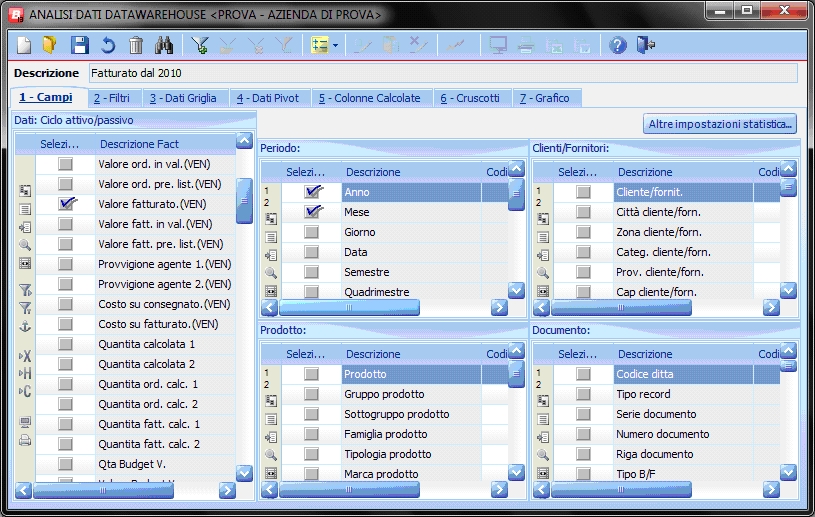

Questo potrebbe essere il risultato della statistica:
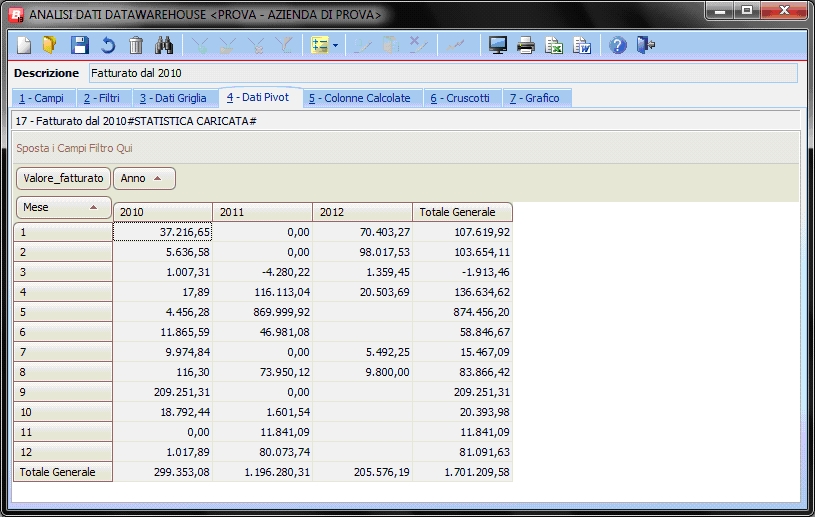
Ora per impostarla in BNDKKONS, occorrono 3 opzioni di registro:
- BSDKKONS/OPZIONI/KonsGraphStatistica1 = codice della statistica da associare al grafico (50).
- BSDKKONS/OPZIONI/KonsGraphCampoDwhAsseX1 = valore da esporre sull'asse delle X; va impostato lo stesso nome che c'è nel PIVOT (Mese).
- BSDKKONS/OPZIONI/KonsGraphCampoDwhLinea1 = dato che va visualizzato in formato linee; va impostato lo stesso nome che c'è nel PIVOT (Anno).
- BSDKKONS/OPZIONI/KonsGraphCampoDwhValore1 = campo che contiene i valori numerici da esporre. Va impostato lo stesso nome che si vede nel PIVOT (Valore_fatturato).
L'ultimo numero delle opzioni di registro identifica il grafico da alimentare: 1 = in alto a SX, 2 = in alto a DX, 3 = in basso a SX, 4 = in basso a DX, perciò per alimentare il grafico in alto a DX le opzioni di registro sono:
- BSDKKONS/OPZIONI/KonsGraphStatistica2
- BSDKKONS/OPZIONI/KonsGraphCampoDwhAsseX2
- BSDKKONS/OPZIONI/KonsGraphCampoDwhLinea2
- BSDKKONS/OPZIONI/KonsGraphCampoDwhValore2.
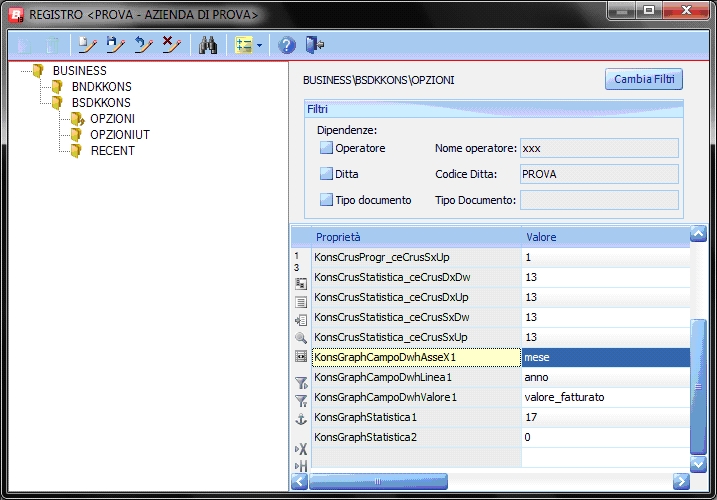
Sarà mostrato nel tab GRAFICI, abilitato solo se si possiede il modulo datawarehouse extended:
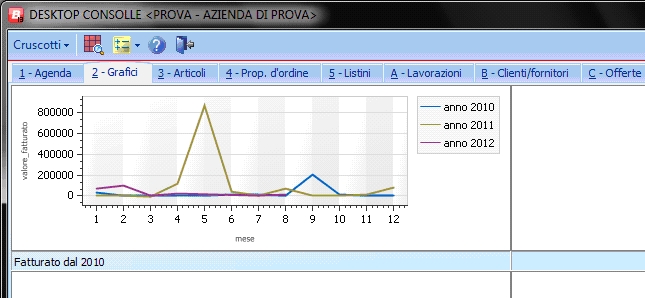 . .
Per spostare il pannello dei grafici l'opzione di registro è pnGrafici:
 . .
Colore Cruscotti
É possibile inserire nei cruscotti i colori VERDE/GIALLO/ROSSO, per dar significato all'indicatore. Per impostarli, nella tabella delle impostazioni esistono nei cruscotti le colonne "fine scaglione 1", "fine scaglione 2", "inverti rosso con verde". Di default è applicato il colore verde dal valore minimo alla fine del primo scaglione, giallo tra la fine del primo scaglione e la fine del secondo, rosso tra la fine del secondo e il valore massimo. Con "inverti" il rosso è applicato al primo scaglione e il verde al terzo. Per non applicare i colori basta impostare a 0 i valori di fine scaglione 1 e 2.
|



















